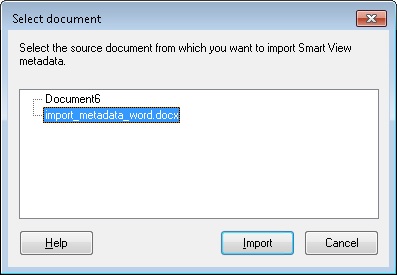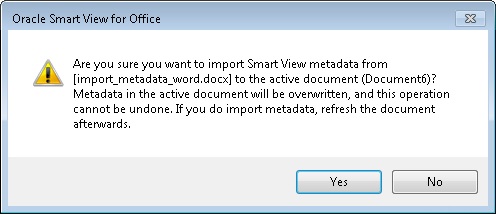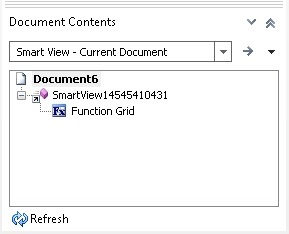Importación de metadatos en documentos de Word copiados
Tipos de orígenes de datos en la nube: Oracle Analytics Cloud, Oracle Essbase, Planning, Planning Modules, Narrative Reporting, Financial Consolidation and Close, Tax Reporting
Tipos de orígenes de datos locales: Oracle Essbase, Oracle Hyperion Financial Management, Oracle Hyperion Planning, Oracle Business Intelligence Enterprise Edition y Oracle Hyperion Reporting and Analysis
Antes de comenzar, asegúrese de revisar el contenido en Importación de metadatos en aplicaciones de Office.
Nota:
Esta operación no puede deshacerse.Para importar metadatos a un documento de Word: